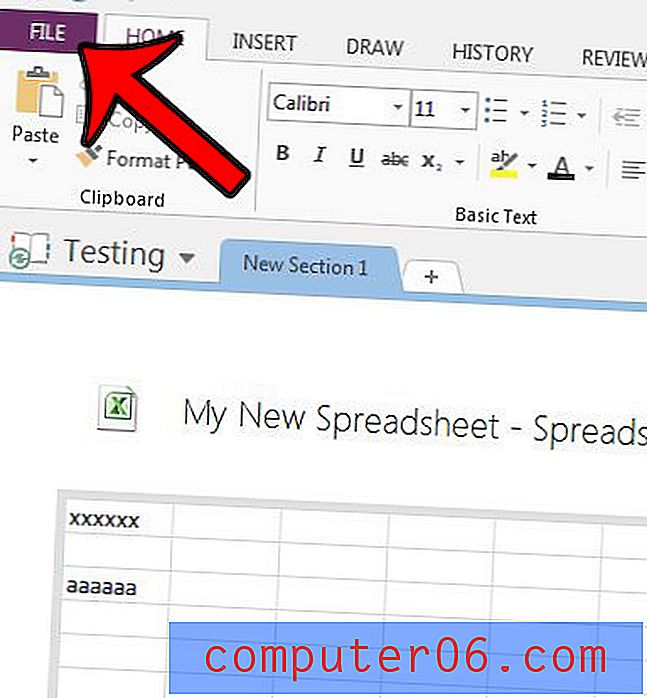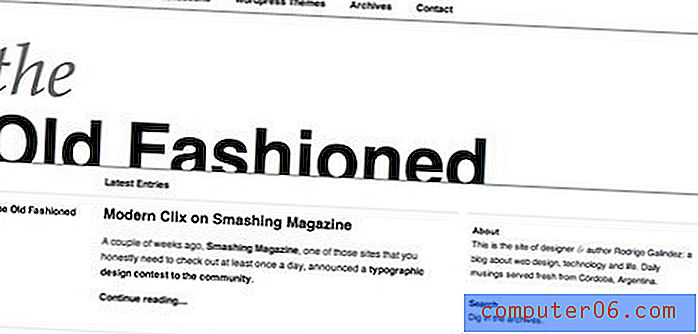Jak dodać strzałkę w Prezentacjach Google
Rodzaj prezentacji, którą tworzysz w Prezentacjach Google, będzie dyktować rodzaj treści dodawanej do każdego ze slajdów. Mogą to być zdjęcia, pola tekstowe, a nawet filmy wideo, ale mogą mieć także różne kształty.
Jednym z kształtów, które można dodać do slajdu, jest strzałka. Może to być przydatne, jeśli tworzysz samouczek lub jeśli na slajdzie znajduje się określony element, który chcesz wyróżnić dla odbiorców. Na szczęście Prezentacje Google ułatwiają dodanie strzałki do prezentacji, wykonując poniższe czynności.
Wstaw strzałkę do slajdu w Prezentacjach Google
Kroki opisane w tym artykule zostały wykonane w komputerowej wersji przeglądarki internetowej Google Chrome. Pamiętaj, że będziesz mógł dostosować niektóre ustawienia dodawanej strzałki, takie jak kształt i kolor.
Krok 1: Zaloguj się na Dysku Google i otwórz prezentację, do której chcesz dodać strzałkę.
Krok 2: Wybierz slajd, w którym chcesz strzałkę, z listy slajdów po lewej stronie okna.
Krok 3: Kliknij przycisk Linia na pasku narzędzi, a następnie wybierz opcję Strzałka .

Krok 4: Kliknij i przytrzymaj slajd w miejscu, w którym chcesz rozpocząć strzałkę, a następnie przeciągnij myszą, aż uzyska żądaną długość.
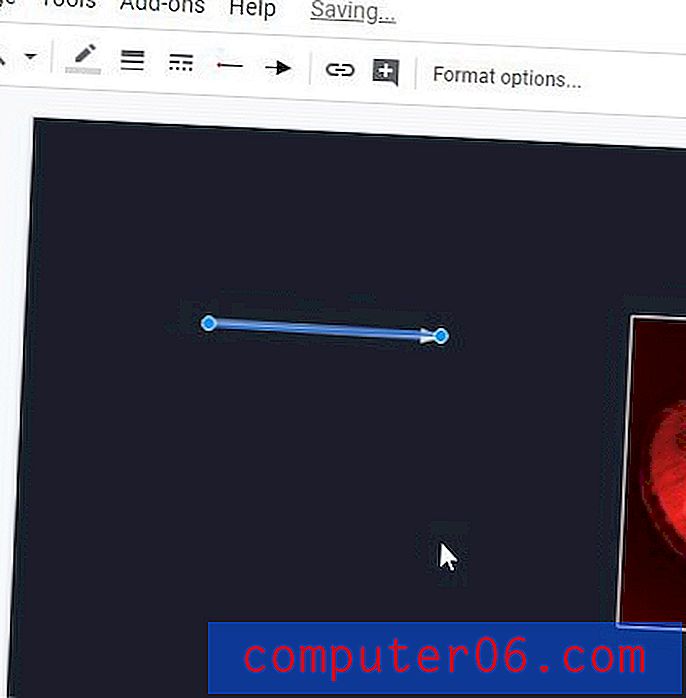
Krok 5: Wybierz przycisk Opcje formatu na pasku narzędzi, jeśli chcesz zmienić wygląd strzałki.
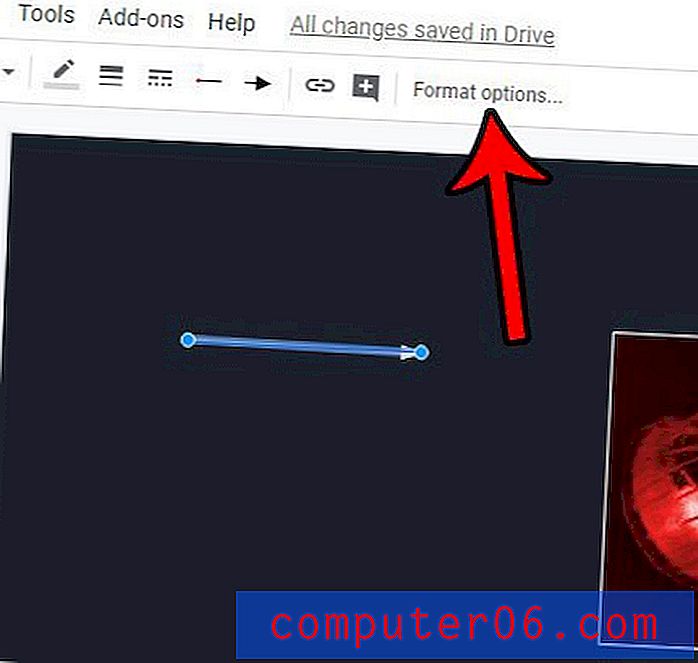
Krok 6: Dostosuj odpowiednio ustawienia w prawej kolumnie.
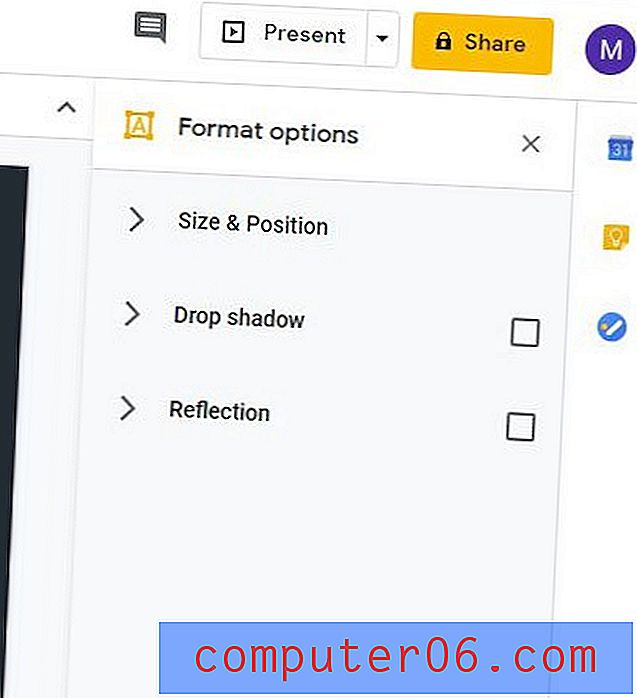
Krok 7: Kliknij kartę Format w górnej części okna, wybierz Granice i linie, a następnie odpowiednio dostosuj inne opcje w tym menu. Zauważ, że jest to menu, w którym będziesz mógł zmienić kolor, rozmiar i styl strzałki.
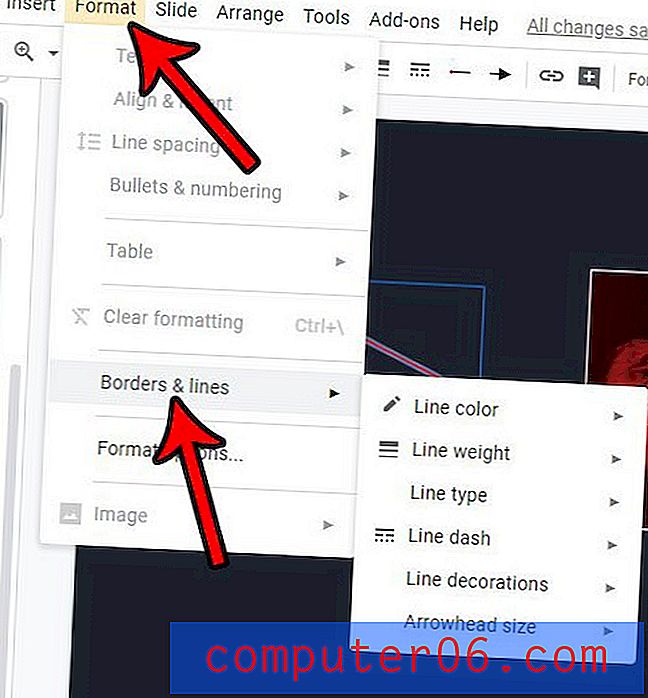
Czy twoja prezentacja wymaga listy przedmiotów? Dowiedz się, jak dodawać punkty wypunktowania do slajdu, aby można było utworzyć atrakcyjną wizualnie listę, która jest łatwa do zrozumienia.